Windows 10系统的一大亮点就是加入了Cortana语音助手,该功能可以使用麦克风进行语音交流,是一款很有趣的设备。那么win10如何打开中文版Cortana语音助手呢?请看本文教程即可揭晓答案。

Windows 10一月构建版的推出,终于为测试者们带来了深入整合的Cortana语音助手功能,但是对于居住美国地区之外的用户,似乎并不能体会到这项功能。尽管 Insider项目负责人Gabe Aul在推文上确认Cortana将会在未来版本中正式为其他语言和地区带来支持。不过美国以外的用户仍然有折衷的办法开启英语版的个人数字助理 Cortana。
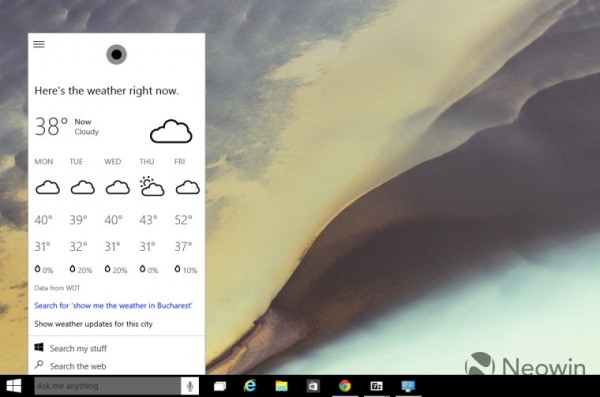
首先要做的就是改变区域和语言设置:
进入桌面控制面板,进入“时钟,语言和区域”选项,
在“格式”标签,选择“英语(美国)”。
在“区域”标签,选择主要区域为美国。
在“管理”标签,设置系统区域设置为英语(美国)。
最后,必须确保使用英语(美国)作为主要的系统显示语言,然后重启。

重启完成后,你就会体验到Cortana,登录微软账号后,你们就可以进行互动了。使用麦克风设备,大声地说出“Hey Cortana”就可以激活Cortana。如果你的英语并非母语,那么也可以在设置中选择发音补偿选项。在设置中选择系统->语音->设置语音语言为美式英语,在下面勾选“为此种语言的非母语使用者提供的语音模式”即可。
据外媒NeoWin报道,他们已经拿到的最新的Win10预览版10120,经过测试,Cortana已经可以打开应用。
对着Cortana说声“Hey Cortana,open Spartan”,浏览器就自动打开了。而且,不止是浏览器,其它Windows应用,包括IE、文件管理器、闹钟等。(但暂时还不能发邮件、文本和MMS信息,手机版就可以)
而且值得赞赏的是,整个体验非常流畅,没有出现半天没响应的情况。
PS:如果大家有耐心的话,可以等待Win10预览版10120,当这个版本出现以后,Cortana语音助手即可轻松打开了!

2024-04-17 / 12.5M

2024-04-17 / 20.6M

2024-04-17 / 6.1M

2024-04-17 / 16.7M

2024-04-17 / 34.2M

2024-04-17 / 55.6M
